이미지 배경 투명하게 만들 수 있는, 그것도 1분 내로 뚝딱 이미지 배경을 투명하게 만들어 주는 사이트를 하나 소개하겠습니다. 이미지 배경 제거 사이트를 이용하면 사진을 업로드하는 것 만으로 배경을 투명하게 만들 수 있습니다. ai 그림이 유행인 세상이라 그리 신기할 것은 없는데요. 결과물 품질이 정말 괜찮습니다.

사실 이미 오래전에 소개한 줄 알았습니다. 새 기능이 추가된 것을 업데이트하기 위해 글을 찾았는데, 없습니다. 이미지 배경 투명하게 만들어 주는 사이트나 사진 배경 없애기 등과 관련된 글이 아예 하나도 없네요. 설명하는 것이 귀찮아서 글을 작성하지 않은 것 같습니다.
목차
이미지 배경 투명하게 만들기
remove.bg는 사진 배경 제거에 특화된 서비스를 제공합니다.
회원 가입 없이 무료로 이용할 수 있으나, 비회원 사용자 또는 무료 계정은 일 사용 제한이 있습니다. API 등도 제공되니 잘 활용하시면 될 것입니다.
투명 배경 만들기

- ‘이미지 배경 제거, 투명 배경 만들기 – remove.bg’ 페이지에 방문합니다.
- 상단의 ‘이미지 업로드’ 부분에 사진을 끌어와 넣습니다.
- ‘이미지 업로드’ 버튼을 누른 후 열기에서 이미지를 선택해도 됩니다.
- ‘URL’ 링크를 누른 후 이미지 주소를 붙여 넣어도 됩니다.

- 배경이 투명하게 제거된 이미지가 표시되면 우측의 다운로드 버튼을 누릅니다.
- 원본 또는 고화질로 받고 싶다면 HD 다운로드(유료)를 이용해야 합니다.
- 625 x 400 크기의 이미지, 최대 0.25 메가 픽셀(Mega Pixels) 까지는 무료로 작업할 수 있습니다.
- 이를 초과하는 경우 작업 이미지 당 1 크레딧의 가상 화폐(remove.bg의 사이버 머니)를 지불해야 합니다.
- 크레딧을 지불하더라도 지원 가능한 최대 크기는 6250 x 4000px까지 입니다.
만약 이미지 배경 투명하게 지워진 결과물이 마음에 들지 않거나 미흡하다고 생각되면 상단 우측의 편집 버튼을 누른 후 수동으로 추가 작업을 진행하면 됩니다.

위의 위에서 작업 예시로 사용한 사진은 해당 사이트 설명 부분에 게재된 이미지를 캡처하여 사용한 것입니다. 갭처한 것이기 때문에 저렇게 보이는 것이지 실제로는 양쪽 모두 배경이 있습니다.
오른쪽은 체크 무늬가 배경입니다. 위 결과물을 보면 알 수 있듯 깔끔하게 모든 배경이 제거되었습니다.
삭제 툴로 사진 배경 없애기
자동으로 이미지 배경을 제거하다 보면 지워지지 않는 부분들이 있습니다. 사물이 겹쳐 있을 때 이런 현상이 많이 나타나는데요. 수동으로 사진 속에서 지워지지 않은 배경을 제거할 수 있습니다. 반대로 복구하는 것도 가능합니다.
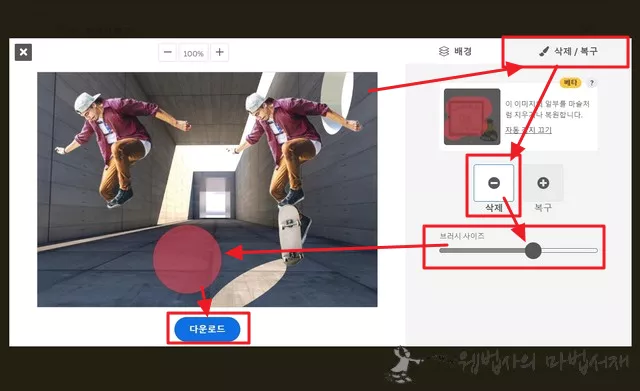
- 제거된 배경 결과물 상단 우측의 편집 버튼을 누릅니다.
- 편집 창이 열리면 삭제/복구 탭을 선택합니다.
- 삭제 툴이 선택된 상태에서 브러시 사이즈를 설정합니다.
- 사진 속에서 지우고 싶은 배경 또는 부분을 브러시로 칠합니다.
브러시로 칠한 부분이 투명하게 정리됩니다. 브러시 크기를 잘 조정하고, 잘 칠하면 머리카락 삐친 부분도 깔끔하게 지울 수 있습니다.
사진 배경 교체 및 사진 뿌옇게 효과 내기
이미지 또는 사진의 배경을 투명하게 만들었으니 새 배경을 넣어 줘야겠죠. 그러려고 사진 배경을 투명하게 만든 것이잖아요.
remove.bg는 배경을 투명하게 만든 후 바로 다른 배경을 설정할 수 있는 편집 기능을 제공합니다. 원한다면 배경색을 설정하는 것도 가능합니다.

- 사진 배경을 교체하고 싶은 이미지를 업로드합니다.
- 제거된 배경 화면에서 상단 우측 편집을 누릅니다.
- 편집화면 배경 탭에서 사진 또는 색을 선택합니다.
- 나만의 배경 사진을 이용하고 싶다면 ‘배경을 업로드하세요’ 버튼을 이용하여 서버로 배경 이미지를 업로드합니다.
- 사진 배경을 뿌옇게 하고 싶다면 블러를 선택합니다.
- 적당히 사진 배경을 뿌옇게 하여 뽀샤시 사진을 만들어 준 후 다운로드 버튼을 누릅니다.
편집 작업 시 결과물이 마음에 들지 않을 경우에는 창 왼쪽 상단의 X를 눌러 편집창을 닫아줍니다. 그리고 다시 제거된 배경의 우측 상단에서 편집 버튼을 눌러 작업하면 됩니다.
이미지 배경 투명하게 작업한 결과물
아래 사진들은 자동으로 이미지 배경 투명하게 처리한 후 배경 사진을 설정하고 블러 효과를 사용한 결과물들입니다. 블로그 첨부 이미지를 .webp 변환 작업 할 때 80% 화질로 떨굽니다. 이미지 용량을 줄이기 위해 화질을 떨군 것이니 이를 감안하고 보시기 바랍니다.

에스파 카리나입니다. 구글 이미지 검색에서 찾은 사진을 배경을 지우고 다른 배경으로 변경한 결과물입니다.


배경을 달리하면 위와 같이 전체적인 분위기가 달라집니다. 에스파의 카리나는 묘한 분위기를 풍기는데, 연예인으로 대성 할 것 같습니다.
위 사진들을 내려 받아 remove.bg에서 직접 이미지 배경 투명하게 작업한 후 다른 배경으로 변경해 보세요. 그리고 비교해 보시면 자동화 품질이 상당히 뛰어 난 것을 알 수 있을 것입니다.
remove.bg
remove.bg는 어필리에이트 프로그램을 통해 크레딧을 받을 수 있습니다. 추천 링크를 통해 가입하면 크레딧이 제공됩니다. 어필리에이트 가입하게 되면 제휴 링크로 변경하도록 하겠습니다. 귀찮아서 언제 할 진 모르겠지만요. 끝~